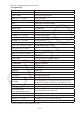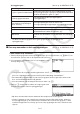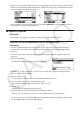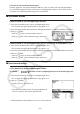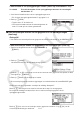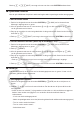User Manual
Table Of Contents
- Inhoud
- Eerste kennismaking — Lees dit eerst!
- Hoofdstuk 1 Basisbewerking
- Hoofdstuk 2 Manuele berekeningen
- 1. Basisberekeningen
- 2. Speciale functies
- 3. De hoekeenheid en weergave van getallen instellen
- 4. Berekeningen met wetenschappelijke functies
- 5. Numerieke berekeningen
- 6. Rekenen met complexe getallen
- 7. Berekeningen met gehele getallen in het twee-, acht-, tien- en zestientallige talstelsel
- 8. Matrixrekenen
- 9. Vectorberekeningen
- 10. Metrieke omzetting
- Hoofdstuk 3 Lijsten
- Hoofdstuk 4 Oplossen van vergelijkingen
- Hoofdstuk 5 Grafieken
- 1. Voorbeeldgrafieken
- 2. Controleren wat op een grafisch scherm wordt weergegeven
- 3. Een grafiek tekenen
- 4. Een grafiek in het afbeeldingsgeheugen opslaan
- 5. Twee grafieken op hetzelfde scherm tekenen
- 6. Handmatig tekenen
- 7. Tabellen gebruiken
- 8. Dynamisch tekenen
- 9. Een grafiek tekenen van een rijvoorschrift
- 10. Grafieken van kegelsneden tekenen
- 11. De weergave van een grafiek wijzigen
- 12. Functieanalyse
- Hoofdstuk 6 Statistische berekeningen en grafieken
- 1. Voor u met statistische berekeningen begint
- 2. Grafieken en berekeningen in verband met statistische waarnemingen met één variabele
- 3. Grafieken en berekeningen in verband met statistische waarnemingen met twee variabelen
- 4. Uitvoeren van statistische berekeningen
- 5. Testen
- 6. Betrouwbaarheidsinterval
- 7. Kansverdelingsfuncties
- 8. Invoer- en uitvoertermen van testen, betrouwbaarheidsinterval, en kansverdelingsfuncties
- 9. Statistische formule
- Hoofdstuk 7 Financiële berekeningen (TVM)
- 1. Voor u met financiële berekeningen begint
- 2. Enkelvoudige interest
- 3. Samengestelde interest
- 4. Evaluatie van een investering (Cash Flow)
- 5. Afschrijving
- 6. Omzetting van nominale rentevoet naar reële rentevoet
- 7. Berekening van kosten, verkoopprijs en winstmarge
- 8. Dag- en datumberekeningen
- 9. Devaluatie
- 10. Obligatieberekeningen
- 11. Financiële berekeningen met gebruik van functies
- Hoofdstuk 8 Programmeren
- 1. Basishandelingen voor het programmeren
- 2. Functietoetsen in de modus PRGM
- 3. De programma-inhoud wijzigen
- 4. Bestandsbeheer
- 5. Overzicht van de commando’s
- 6. Nog enkele mogelijkheden van de rekenmachine bij het programmeren
- 7. Lijst met commando’s in de modus PRGM
- 8. Wetenschappelijke CASIO-specifieke functieopdrachten <=> Tekstconversietabel
- 9. Programmablad
- Hoofdstuk 9 Spreadsheet
- Hoofdstuk 10 eActivity
- Hoofdstuk 11 Geheugenbeheerder
- Hoofdstuk 12 Systeembeheerder
- Hoofdstuk 13 Uitwisselen van gegevens
- Hoofdstuk 14 PYTHON
- Hoofdstuk 15 Kansverdeling
- Bijlage
- Examenmodus
- E-CON3 Application (English) (GRAPH35+ E II)
- 1 E-CON3 Overview
- 2 Using the Setup Wizard
- 3 Using Advanced Setup
- 4 Using a Custom Probe
- 5 Using the MULTIMETER Mode
- 6 Using Setup Memory
- 7 Using Program Converter
- 8 Starting a Sampling Operation
- 9 Using Sample Data Memory
- 10 Using the Graph Analysis Tools to Graph Data
- 11 Graph Analysis Tool Graph Screen Operations
- 12 Calling E-CON3 Functions from an eActivity
11-4
Opslaggeheugen*
2
(Alleen op de GRAPH35+ E II)
Gegevensnaam Inhoud
*.g1m of .g2m bestandsnamen
Gegevens in de tabel van het hoofdgeheugen die naar
het opslaggeheugen is gekopieerd. Deze bestandsnamen
hebben de extensie “.g1m” of “.g2m”.
eActivity gegevensnamen
eActivitygegevens die zijn opgeslagen in
opslaggeheugen.
Namen van invoegtoepassin-
gen (add-ins) (toepassingen,
talen, menu’s)
Invoegtoepassingen, talen en menu’s van
invoegtoepassingen opgeslagen in het opslaggeheugen.
Mapnamen Tussen vierkante haken ([ ]).
*.py bestandsnamen Python scriptbestanden (py-bestanden). Deze
bestandsnamen hebben de extensie “.py”.
Onbekend Gebied dat onbruikbaar is in verband met een schrijffout,
etc.
*
2
“No Data” wordt weergegeven als er geen gegevens zijn opgeslagen in het
opslaggeheugen.
k Een map aanmaken in het opslaggeheugen (Alleen op de GRAPH35+ E II)
u Een nieuwe map aanmaken
1. Druk terwijl de gegevens van het opslaggeheugen op het scherm staan, op 4(MK • F) om
het scherm te openen waar u de mapnaam kunt invoeren.
2. Voer maximaal acht karakters in voor de naam die u aan
de map wilt geven.
• U mag alleen de volgende karakters gebruiken: A tot Z, {, }, ’, ~, 0 tot 9
Als u een ongeldig karakter invoert verschijnt de foutmelding “Invalid Name”.
• De foutmelding “Invalid Name” wordt ook weergegeven als de ingevoerde naam reeds
door een bestaand bestand wordt gebruikt.
• Als u de aanmaak van de map wilt annuleren, drukt u op J.
3. Druk op w om de map te maken en terug te gaan naar
het informatievenster van het opslaggeheugen.
• Op deze rekenmachine kunnen maximaal drie mapniveaus worden genest.
• Hoewel u mappen op uw computer meer dan drie niveaus diep kunt nesten, worden in
het opslaggeheugen op de rekenmachine maximaal drie niveaus weergegeven. U kunt
eventuele mappen die in een map op niveau 3 zijn opgeslagen wel zien, maar deze niet
openen.